Apps sluiten of geforceerd afsluiten op Apple Vision Pro
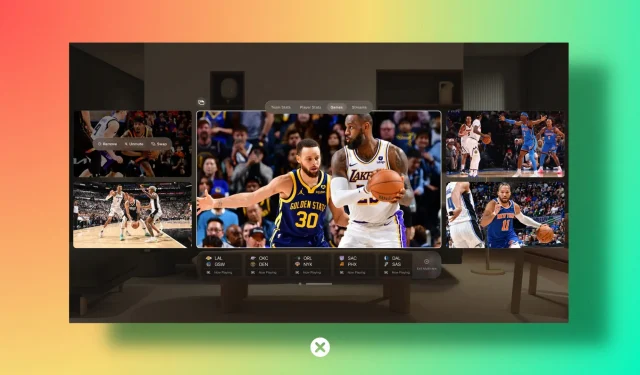
Leer hoe u een applicatie op uw Apple Vision Pro sluit of geforceerd afsluit als de app vastloopt of niet reageert.
Mogelijk bent u situaties tegengekomen waarin apps op uw iPhone, iPad of Mac vast lijken te zitten. In deze gevallen kunt u de iOS-app geforceerd sluiten en vervolgens opnieuw openen. Op dezelfde manier kunt u, als een macOS-app vastloopt, deze geforceerd afsluiten via het Apple-menu .
De apps op Apple Vision Pro zijn niet anders en reageren mogelijk niet meer.
Om dit op te lossen, kunt u de reguliere methoden proberen om de app te sluiten. En als dat niet werkt, ga je gang en gebruik de thermonucleaire force quit-optie.
Sluit een app op Apple Vision Pro
Er zijn een paar verschillende manieren om dat te doen. Houd er rekening mee dat nadat u de visionOS-app hebt gesloten, u deze opnieuw kunt openen en verder kunt gaan waar u was gebleven.
Methode 1 – Gebruik Siri: Kijk eenvoudigweg naar een app die om je heen zweeft en zeg: “ Siri, sluit dit .”
Als u Siri nog niet hebt geconfigureerd op uw Apple Vision Pro, gaat u naar de app Instellingen > Siri en zoeken om het luisteren naar ‘Hey Siri’ of ‘Siri’ in te schakelen.
Methode 2 – Gebruik de knop Sluiten: u ziet de horizontale vensterbalk onder een app-venster. Kijk naar en tik op de X- sluitknop onder de app om deze te sluiten.
Je kunt ook de X -knop knijpen en vasthouden en vervolgens kiezen:
- App-naam sluiten: Hiermee wordt de huidige app gesloten.
- Andere verbergen: hiermee worden alle andere apps gesloten, behalve de huidige.
Forceer een app afsluiten op Apple Vision Pro
Als u een app niet kunt sluiten met de sluitknop (X) in de vensterbalk of door Siri te vragen, betekent dit dat de app vastloopt of niet reageert. Wanneer dat gebeurt, kunt u het geforceerd sluiten door deze stappen te volgen:
1) Houd de bovenste knop en de Digital Crown samen een paar seconden ingedrukt totdat u het venster Forceer stopapplicaties ziet.
2) Tik op de app die vastloopt, niet werkt, niet reageert of niet normaal wordt afgesloten. Nadat u erop tikt, verschijnt er een vinkje naast het pictogram van de app.
3) Kies nu Forceer stop en bevestig door nogmaals de optie Forceer stop te selecteren.
Wat u moet doen als u een visionOS-app niet geforceerd kunt afsluiten
In zeldzame gevallen kan het gebeuren dat het venster Forceer stop niet verschijnt wanneer u de stappen volgt om een app geforceerd te sluiten. In dit geval kunt u uw Apple Vision Pro geforceerd opnieuw opstarten.
En als dat niet helpt, verwijder dan de Vision Pro-headset van uw gezicht. Koppel vervolgens de batterijconnector los, waardoor alle stroom naar het apparaat wordt uitgeschakeld. Wacht nu minstens 15 seconden, sluit de batterij opnieuw aan op uw Vision Pro en schakel hem weer in.
Geef een reactie